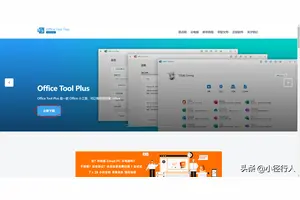1.win10启用或禁用的功能有哪些是默认打开的
以下是默认状态:
2.怎么用win10的防火墙禁用在哪里设置
方法如下:
1、点击控制面板,然后把图标调成小图标,找到Windows 防火墙点击。
2、点击左侧的“启用或关闭Windows防火墙”。
3、将所有网络或者某个网络设置为“关闭Windows防火墙(不推荐)”就关闭防火墙了。
4、再到Windows 防火墙看看在状态这里看到的就是关闭的状态。
3.win10账户被停用,进入安全模式后按哪里启用账户
1、长按电源键强制关机再开机看到WIN10登陆界面时再次长按电源键强制关机,如此三次后再开机会看到“查看高级修复选项”的按钮,点此按钮会进入WINRE环境,选择“疑难解答”;
2、依次选择“高级选项”-“启动设置”,然后点“重启”;
3、重启电脑后,在启动设置页面后按F4键“启用安全模式”;
4、在安全模式下,系统会自动从默认是禁用的***istrator账户登录进桌面,然后在开始按钮上点右键选择命令提示符(管理员),打开命令窗口后输入命令net user ***istrator /active:yes开启内置的***istrator账户,正常重启系统进入***istrator账户下创建新的管理员账户,如果需要再次关闭默认的***istrator账户可在命令提示符(管理员)下输入net user ***istrator /active:no来关闭该账户。
4.如何可以使win10启动后能自动进入安全模式下的禁用驱动签名模式
进入系统只有普通模式和安全模式的区分,相关需求要进入模式中设定。
进入安全模式步骤和方法如下:
1, 按下键盘WIN+R打开运行,框中输入“msconfig”,然后直接点击回车键。
2, 打开“系统设置”窗口中,选择“引导”标签,然后在“引导选项”中勾选“安全引导”,点击“确定”按钮。
3, 之后会弹出重新启动的提示窗口,直接点击“重新启动”即可进入“安全模式”。
4, 必须注意:在安全模式中完成操作后需要再次进入“系统设置”将启动选择成“正常启动”。否则系统进入的一直进入的是安全模式。
5.win10 怎么禁止程序运行
方法如下:
1、按下Win+R组合键调出运行对话框,输入Gpedit.msc 回车;
2、打开本地组策略后,以此展开:用户配置”>“管理模板”>“系统”。进入“系统”设置
3、双击右侧的“不运行制定的Windows应用程序”项,打开后配置为已启用,然后点击显示按钮;
4、打开显示后,我们要输入你要限制程序或软件的主程序名(不是快捷方式上的名字)如QQ是“QQScLauncher.exe” 具体你可以右键点击快捷方式,在属性中查看到“目标”就是了!
5、一直点确定,然后再试下能不能打开QQ了。
转载请注明出处windows之家 » win10禁用模式在哪设置
 windows之家
windows之家